ビットコインは従来の「価値保存」を前提にした通貨ではなくなりました。新たに登場したデジタルアーティファクト(ビットコインNFT)やDomo氏によって実験的に作られたBRC20トークンの出現によりビットコインには新たな利用価値が生まれています。
ビットコインエコシステムが主流になれば当然Xverseのようなビットコインウォレットが必要になります。
そこで今回はXverse Walletの作成方法と基本的な使い方をご紹介します。
Contents
そもそもXverse Walletって?
そもそもXverseはビットコインのセキュリティを享受できるプロジェクトStacks (スタックス)上で取り扱われているトークンを管理するウォレットでした。
2023年Ordinalsの台頭により、Ordinals(デジタルアーティファクト)やBRC20、Runeトークンも管理できるようになっています。
ビットコインウォレットにはその他に、Unisat Wallet、Ordinals Wallet、MagicEden、OKXなど複数あります。
※国内からOrdinals WalletにBTCを送金したい場合にはこちらの記事『Xverse Wallet経由でOrdinals Wallet(bc1p~アドレス)にBTCを入金させる方法』を参考にしてみるといいです。
Ordinalsについてはこちらを読んでみてください。
Xverseで取り扱われているトークン
Xverse Walletで取り扱われているトークンは以下のように分類できます。
- BTC
- Stacksの基軸通貨である$STX
- SIP10トークン:Stacksブロックチェーン上で発行されているALEXやsUSDT、LiSTXなど
- ビットコインNFT(Ordinals):ビットコインNFTはデジタルアーティファクトやOrdinalsやビットコインNFTと呼ばれています
- BRC-20トークン:2023年3月にDomo氏によってビットコイントークン規格が開発された(現在、Domo氏はALEX就任アドバイザーである)
- Runeトークン
Xverse WalletはBTCやSTX、SIP10トークン、BRC-20トークン、Runeトークン、ビットコインNFT(Ordinals)を管理することができます。
また、Xverseで対応しているALEXにも注目です。ALEXはスタックス上に構築されているDEXでビットコインDeFiの先駆者的な存在となっています。90%以上のTVLを占めておりユーザーも急激に増えているプロジェクトです。
ALEXの特徴や使い方はこちらの記事で書いているのでこの機会にチェックしてみてください。
Xverse Walletの作成方法
Xverse Walletはモバイル版も提供されていますが、ここではブラウザ拡張機能を基にした作成方法を解説していきます。
https://www.xverse.appに移動します。
Downloadをクリック
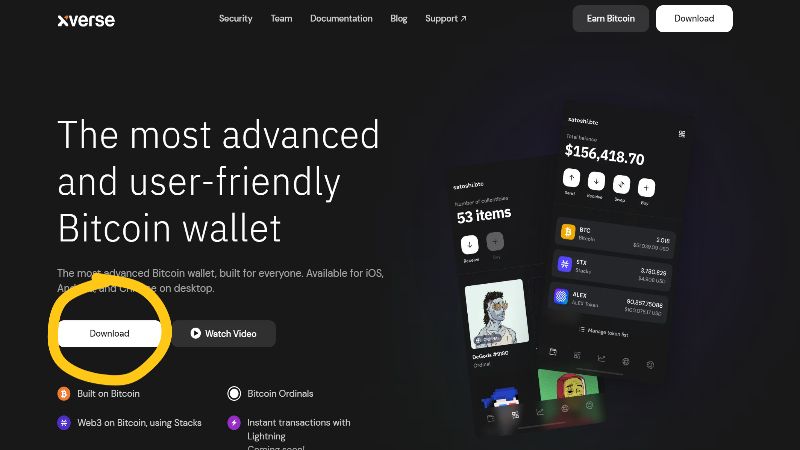
Download for Chromeをクリック
Googleブラウザの拡張機能を使うので黄色で囲んだ「Download for Chrome」をクリックします。
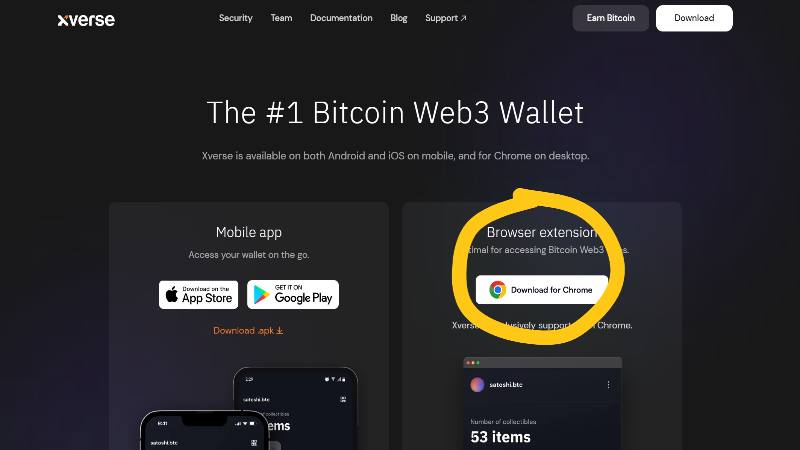
Add to Chromeをクリック
Chrome web storeに移動して「Add to Chrome」をクリックします。
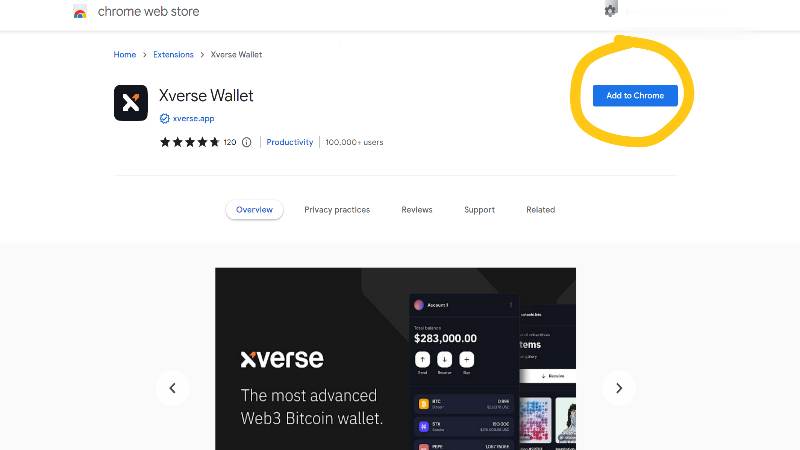
ピン止めする
Xverse Wallet(拡張機能)がブラウザに追加されるのでピン止めしてすぐに使えるようにします。
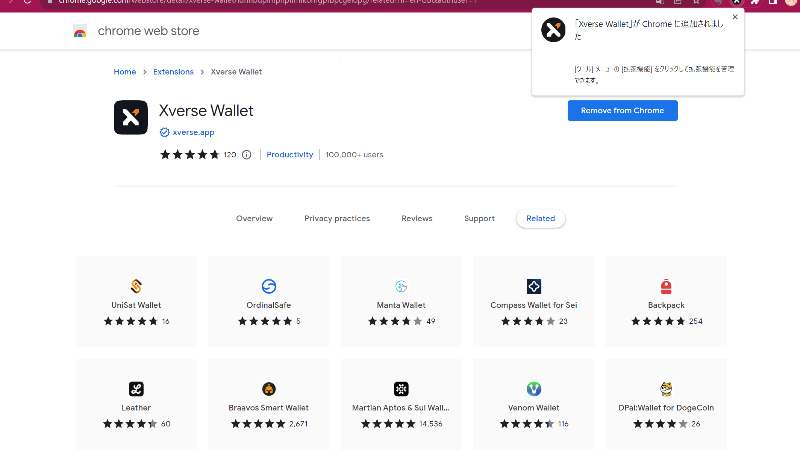
ピン止めしたXverseアイコンから新規作成画面を開きます。
Create Walletをクリック
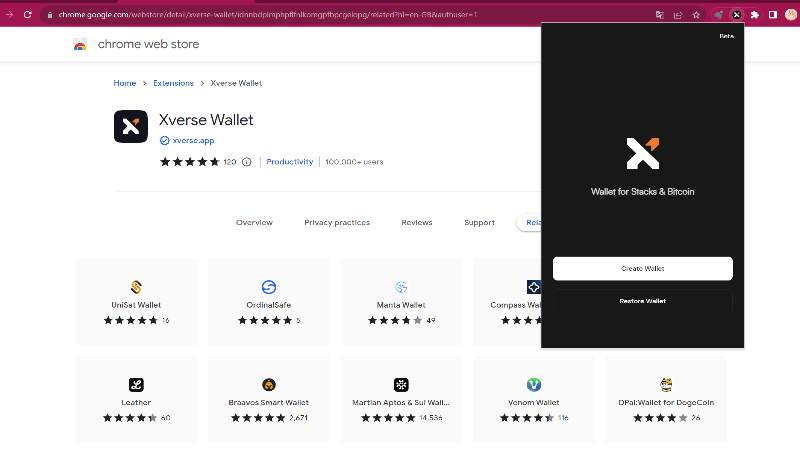
Restore Walletはウォレットの復元時に使います。
Backup nowをクリック
続いて、Walletのバックアップをしていくので「Backup now」をクリックします。
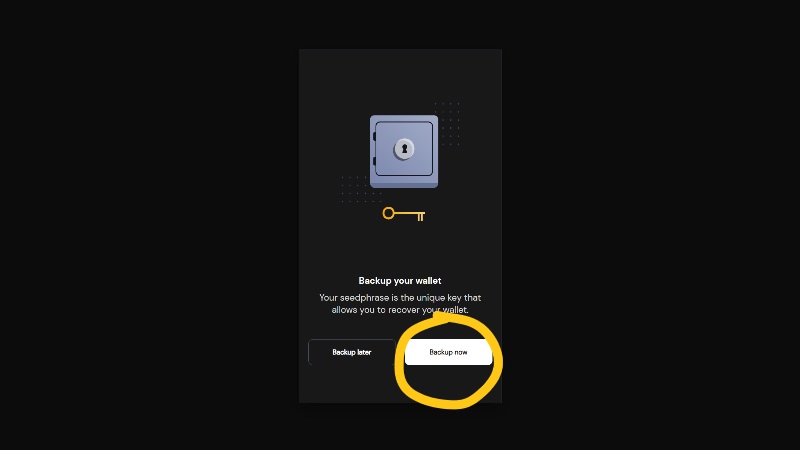
Seedphraseを記録する
12個のシードフレーズが表示されます。
この12個の英単語はシードフレーズやパスフレーズと呼ばれており、新しいパソコン購入時やスマートフォン機種変時にこの英単語を使って復元することができます。
しかし、シードフレーズを無くしてしまうとこの復元作業ができなくなりウォレットへアクセスが永久にできなくなります。
※シードフレーズは復元する際に使うので紙に記録して誰にも見つからないところへ保存しておくのがベストです。
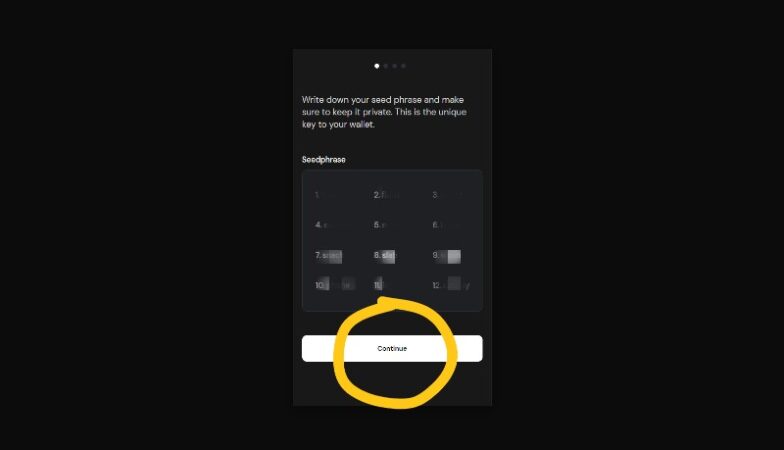
テストを実行
シードフレーズの該当単語を選択します。
Confirm you’ve recorded your seed phrase correctly.
Select the 7th word of your seedphrase.
翻訳:シードフレーズが正しく記録されていることを確認してください。シードフレーズの 7 番目の単語を選択します。
表示されているシードフレーズの中から7 番目の英単語を選択します。
このテストは3回行われます。
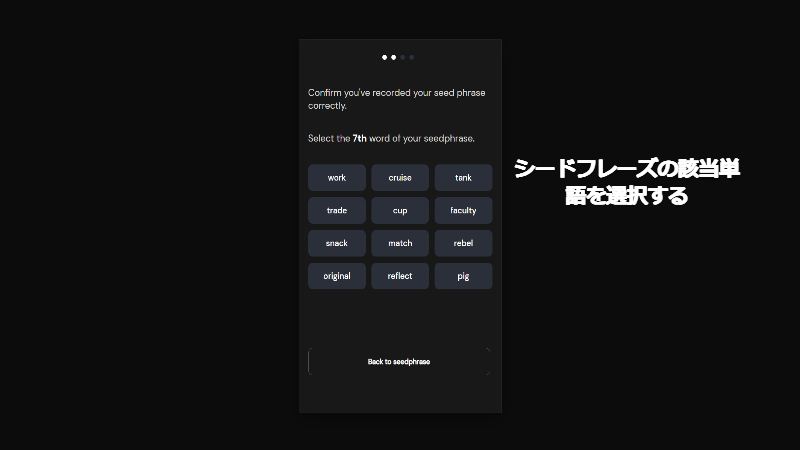
パスワードを入力
パスワードはセキュリティレベルを考慮して安全なパスワードを決めましょう。ここで決めたパスワードはDapp(アプリ)にコネクトするときに入力します。
「Continue」をクリックします。
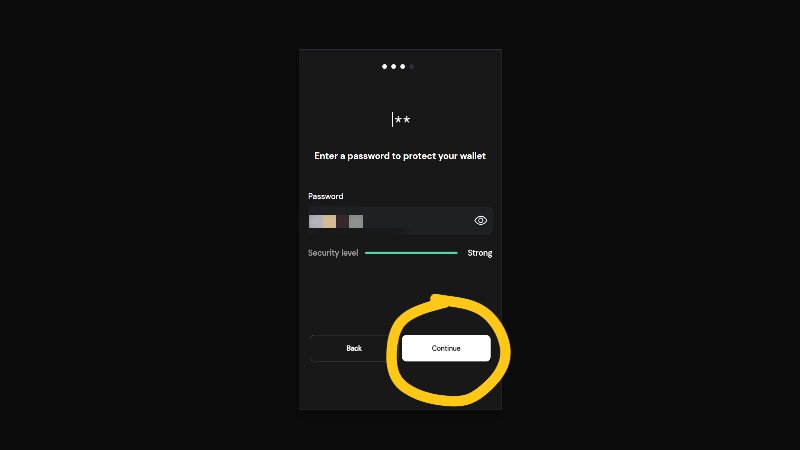
※Walletの復元時には新たにパスワードを変更することができます。(同じでも構いません)。
繰り返しパスワードを入力
確認のため同じパスワードを繰り返し入力します。
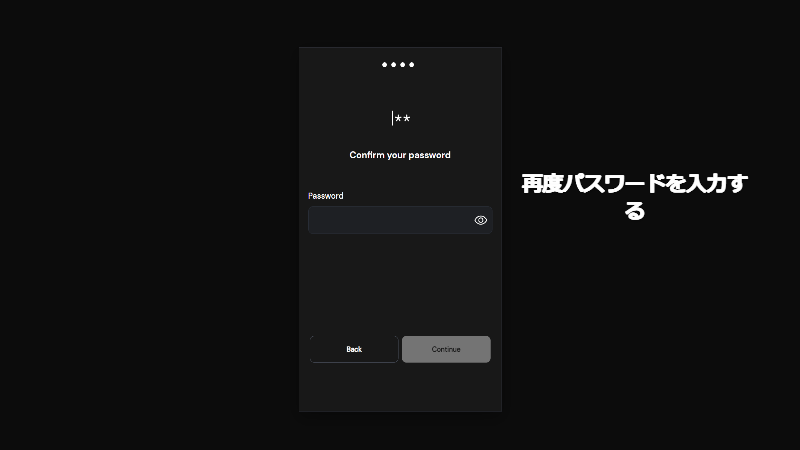
成功
同じパスワードが確認された場合、「Wallet created successfully」と表示されます。
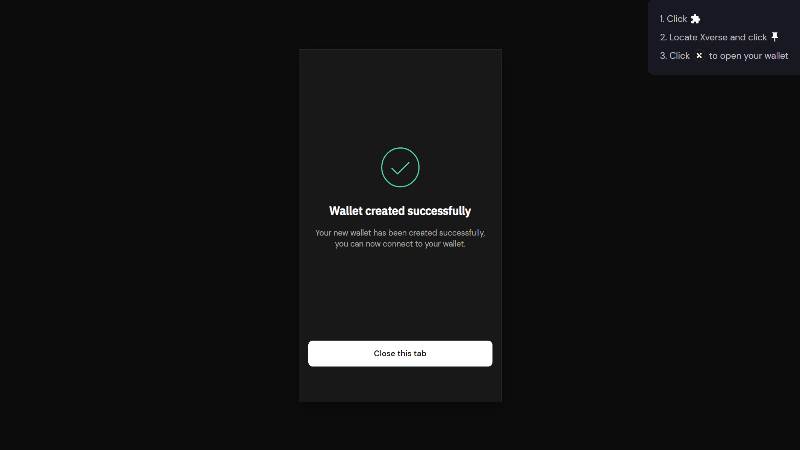
尚、Leather WalletとXverse Walletは同じシードフレーズで同期させることができるので、活用してみてください。
Xverse Walletの作成は完了です。
Xverse Walletで管理できるトークン
Xverse Walletで管理できる暗号通貨はBTC(ビットコイン)をはじめ、Ordinals(ビットコインNFT)、BRC-20トークン、STXおよびStacks NFT、SIP-10トークン、Runeトークンです。
すべて同じウォレットで管理できますが、それぞれアドレスが異なる点に注意してください。
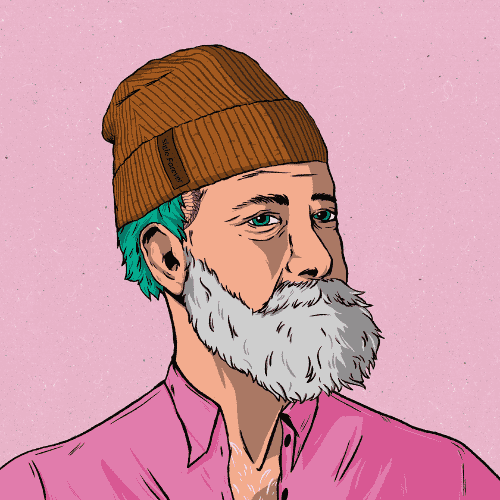
BRC-20とOrdinalsの受信にはBRC-20Tokenアドレス、BTCの送受信にはBitcoinアドレス、STXとSIP10の送受信ならStacksアドレスを使用します。
尚、受信されたトークンは自動入力されるためその都度コントラクトアドレスを入力して表示させる必要はありません。
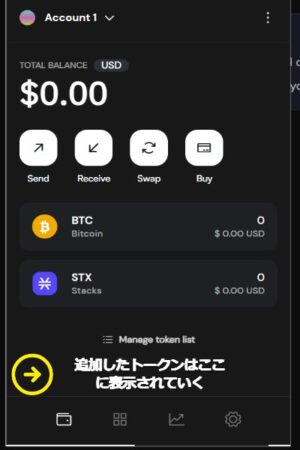
Xverse Walletの送金方法、受け取り、Swap(交換)
Xverse Walletではトークンの送受信やトークンの交換も可能です。
BTCの送金方法
例えば、BTCを送金するときには「Send」タブからBTCをクリックします。
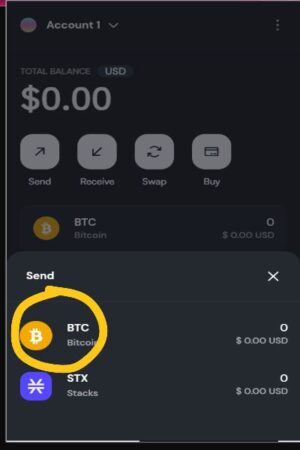
詳細画面に移るので「送金する数量」と「受け取り用BTCアドレス」を入力します。
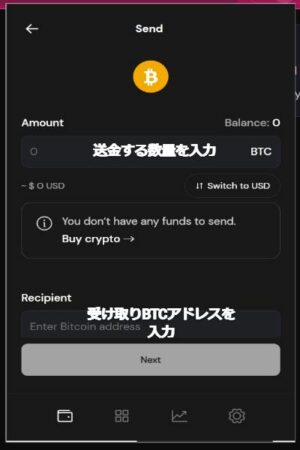
Feeはビットコインネットワークの混雑具合によって変動します。ネットワークが混んでるとガス代は高騰しますので、安い時に送金するようにしましょう。
BTCの受信方法
例えば、BTCを受け取るには、受信アドレスを確認します。このアドレスを送付側に貼り付けてBTCを送金します。
OrdinalsやBRC-20トークン、Stacks NFT、SIP10などもやり方はすべて同じです。
- Bitcoin
- Ordinals&BRC-20 Tokens
- Stacks NFT&SIP10 Token
- Runeトークン
受信アドレスは「Received」タブから確認できるので、用途に応じて受信アドレスを選択します。
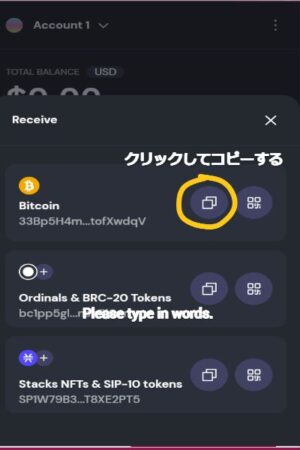
例えば、BTCを国内の暗号資産取引所からこのウォレットに送金したいときには、上の受信アドレスコピーして国内取引所の送金アドレス欄に貼り付けてBTCを送金します。
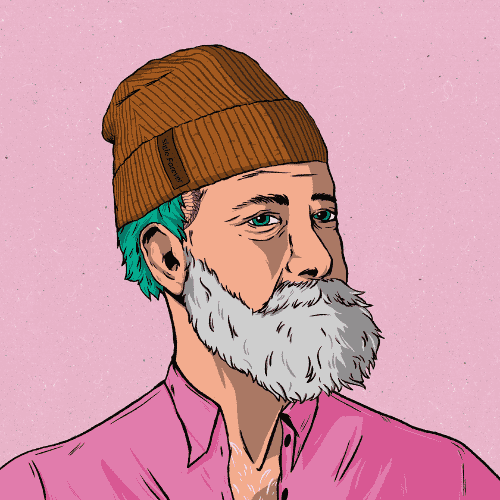
アドレスはコピペが原則です。一文字抜けるだけで送金はされないので注意してください。
※受け取りアドレスを送金元アドレス欄に貼り付ける場合は必ずコピペしてください。
トークンの交換
スワップとはすでに保有しているトークンを他のトークンに交換することを言います。
スワップ画面に移動すると交換したいトークンを入力できる画面になるので、ドロップダウンからトークンを選択しましょう。
例えばSTXをALEXに交換するには、ConvertにSTX、ToへALEXと入力します。
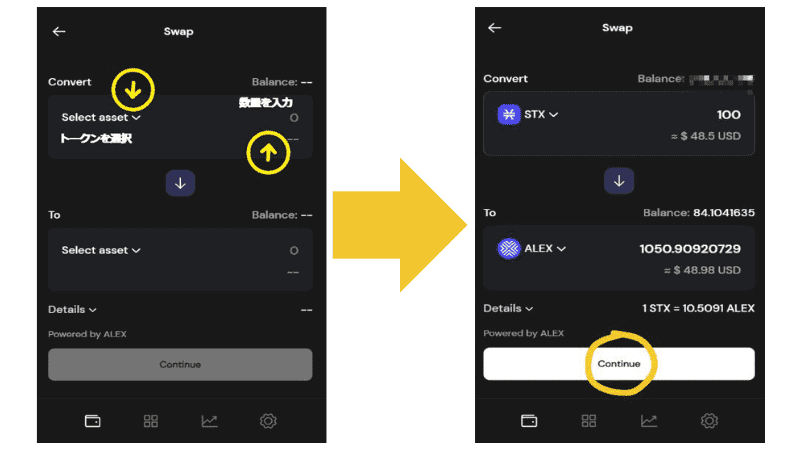
STX100枚を1050枚のALEXに交換しているのが分かると思います。
※どちらか一方を選択すると片方の数値は自動的に入力されます。
確認してOKなら「Continue」をクリックしてトランザクションを承認してください。
以上がトークンの交換です。
ウォレットの接続方法(署名する際には注意!)
Dapps(分散型アプリ)を使う際にはウォレットをサイトに接続する必要があります。
接続する際にはウォレットで署名が必要になり、署名すると特定の権限を渡すことになります。ですので、署名する際には十分に注意して、そのサイトが信頼できるサイトかどうかまず調査することが重要です。
自分はSIGHASH_NONE詐欺でウォレット内の資産をbotにすべて盗まれているので気をつけてください。
今回はStacksに構築されているDeFiプロトコル、ALEXでXverse Walletを接続していきます。
ALEXサイトの右端にある「CONNECT WALLET」をクリックします。
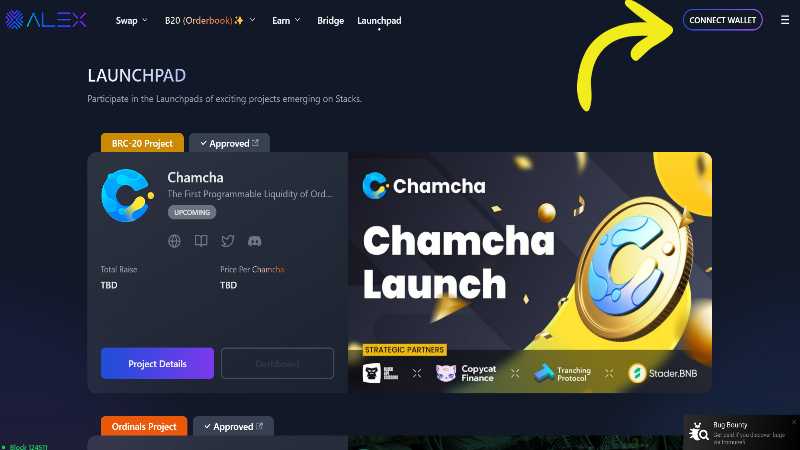
対応しているウォレットを選択します。Leather、Xverse、OKXなどがありますね。
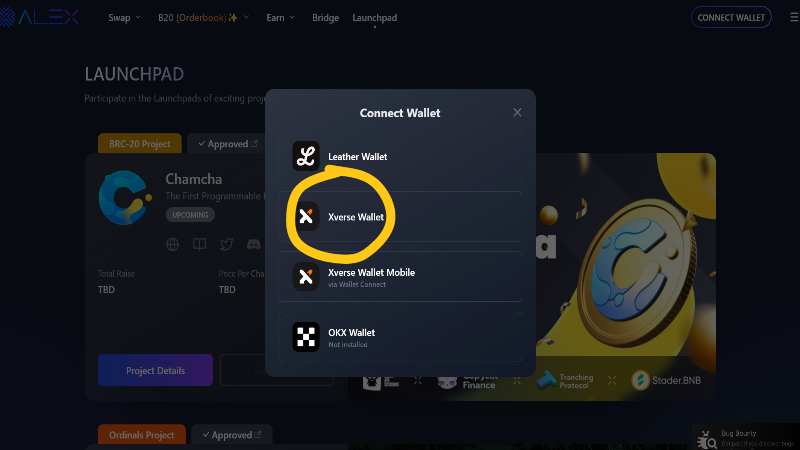
ウォレット作成時に作ったPasswordを入力して「Unlock」をクリックします。
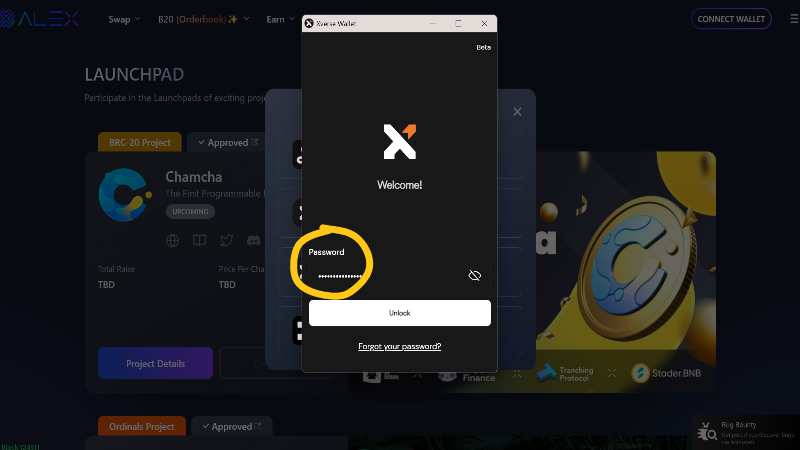
続いて、「Connect」をクリックします。
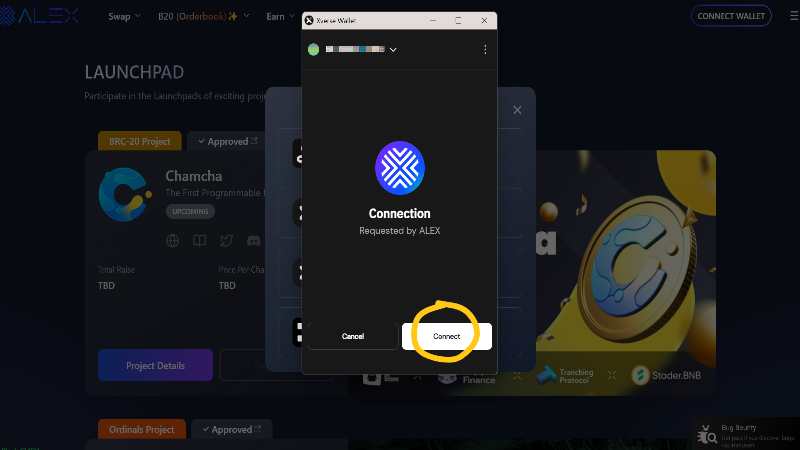
ウォレットが繋がると自分のアドレスが表示されますので、一目瞭然です。切断したいときにはDisconnectをクリックすればOKです。
これが基本的な使い方なので覚えておきましょう。
ALEXはStacksで動くDEX(分散型取引所)です。主な機能にLAUCHPAD、ステーキングやファーミング、ブリッジ機能、世界初のBRC-20オーダーブックなどがあります。次々と新機能が実装されているのでこの機会にALEXを使ってみましょう。
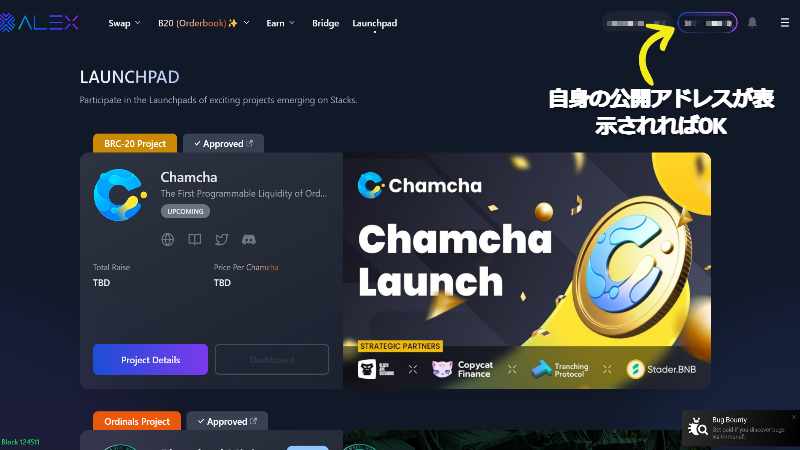
以上がサイトにウォレットを繋げる方法です。
ウォレットアカウントを追加するには?
一つのウォレットでトークンやNFTを使い分けたいときにアカウントを追加しておくといいです。追加方法は簡単なので覚えておきましょう。
Account1をクリックします。
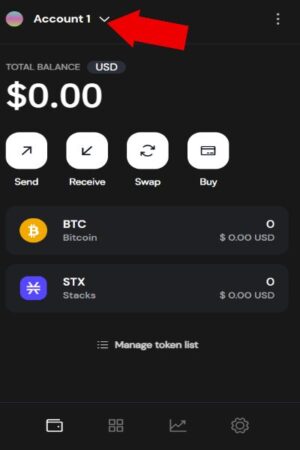
「Create a new account」をクリックして新規アカウントを作成します。
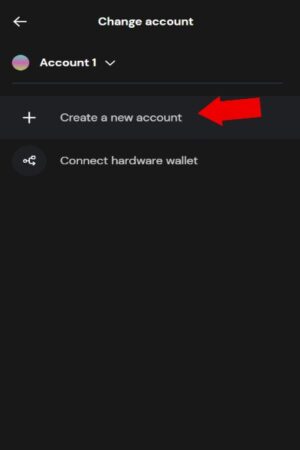
以上がアカウントの作り方です。
Xverseは”speed up”機能
ウォレットを使っているとMINTなどでトランザクションが通らないことがよくあります。
この場合、まずXverseの“speed up”機能を使ってガス代を積み上げてみましょう。
※Pendingとは保留中の意味でトランザクション(TX)が承認されない状態のことです。
ひたすら待っていても解除される日が必ず来ます。(Xverseの場合には48時間で自動的に解除されるはずです)。これが一番簡単な方法です。
ウォレットのアカウント内で情報が処理されたときに割り振られる番号(Nonce)の値に従って、トランザクションは順番に処理されていくため、順序を飛び越えてトランザクションが処理されることはありません。
国内取引所からBTCをXverseに入金する方法
個人間でやり取りできるウォレットを使うためにはまず、原資となる暗号通貨をウォレット内に入金させておく必要があります。
BTC最低出金数量が0.01BTCから無料で送金できるBITPOINTで解説していきますので、ぜひ参考にしてみてください。
- BITPOINTで口座を開設する
- 日本円を入金する
- BTC(ビットコイン)を購入する
- Xverse WalletにBTCを送金する
① BITPOINTで口座を開設する
OrdinalsやBRC-20トークン買うためのBTCを国内取引所BITPOINTで入手しましょう。
BITPOINTならBTC最低出金数量が0.01BTCから無料で送金できます。
②日本円を入金する
日本円を入金するには銀行振り込みと即時入金の2種類があります。
- 即時入金
- 銀行振り込み
即時入金とはビットポイントと提携している金融機関から日本円を入金したとき、即時に口座に反映されるサービスです。銀行振り込みはBITPOINTで指定されている「お客様専用入金口座」への入金です。
ここでは銀行振り込みで説明します。
左メニューにある入出金タブをクリックしたら、資産一覧「JPY」入金から銀行振り込みを選択します。入金口座が表示されるのでこちらに日本円を振り込みましょう。

③ BTC(ビットコイン)を購入する
BTCを購入するにはホーム画面よりBTCにカーソルを合わせ、「買う」をクリックします。あっ!すみません「売る」に黄色い丸が付いてましたね「買う」です。
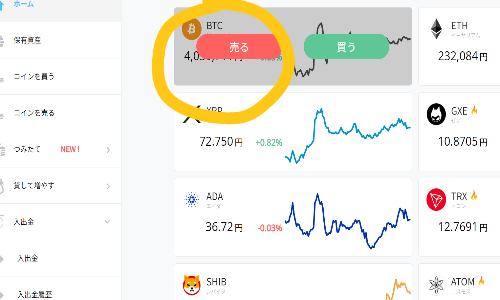
「BTCを買う」画面に遷移するので以下の図のように購入金額を指定してビットコインの枚数を確認します。このとき自動でBTC換算とリアルレートが表示されます。
確認画面でOKならBTCを購入しましょう。
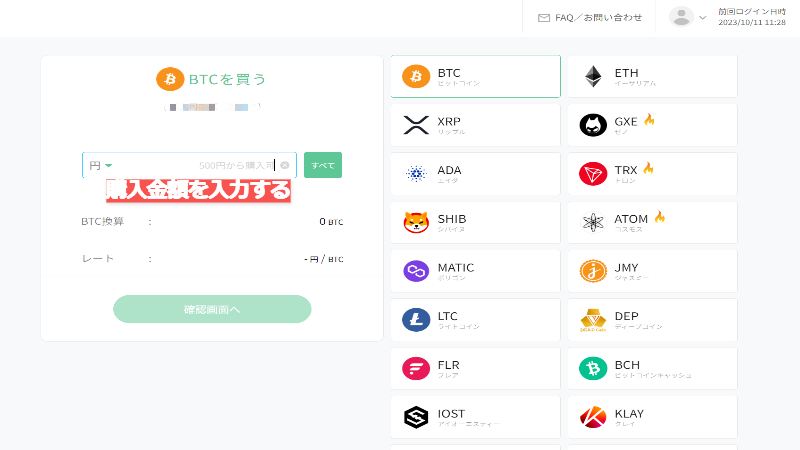
BITPOINTでBTCを買うことができましたか?完了したら今度はXverse WalletにBTCを送金します。
④ Xverse WalletにBTCを送金する
Xverse WalletにBTCが送金出来れば完了です。左メニュー「入出金」から「BTC出金」をクリックします。
Xverse WalletからBTC受信アドレスを下の図のアドレス入力欄にコピペします。最低出金数量は0.01BTCから無料です(2024年4月時点)。
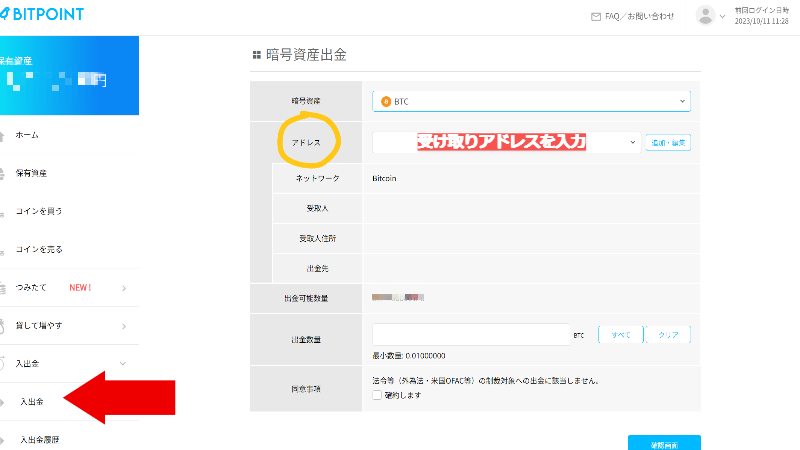
出金する暗号資産はBTCで間違いはないか?受信アドレスはOKか?出金数量はOK?など確認してOKなら「送金する」をクリックします。
以上でXverse WalletにBTCが送金できます。
最後に
今後ビットコインエコシステムは繁栄すると思います。OrdinalsやBRC-20トークン、Rune、ORC、BITMAPなど今後楽しみなプロジェクトも多いのでこの機会にOrdinalsWalletやUnisatWalletなども作成しておくといいと思います。
他にもTrac、DMT-NATなどにも注目しておくとトレンドに乗れるかもしれませんね。












Stacksに興味ある人もXverse Walletは作っておいたほうがいいですよ!